එක් දත්ත සමුදායක් තුල බොහෝ විට වගු එකක් හෝ කිහිපයක් අඩංගු වේ. එක් එක් වගුව එයට අනන්ය වූ නමකින් (උදා: "Customers" හෝ "Orders") හඳුනාගනු ඇත. වගුවක් තුල දත්ත සමඟ වාර්තා අඩංගු වේ.
මෙතැන සිට උදාහරණ සදහා පහත දක්වා ඇති "Customers" වගුව භාවිතා කරනු ලබයි.
ඉහත වගුවේ වාර්තා 5ක් (එක් එක් පාරිභෝගිකයා සඳහා එක් වාර්තාවක් ලෙස ) සහ තීරු 7ක් (CustomerID, CustomerName, ContactName, Address, City, PostalCode, සහ Country) අඩංගු වේ.
SQL Statements
ඔබට දත්ත සමුදාය මත සිදු කිරීමට අවශ්ය ක්රියාවන් SQL Statements මගින් සිදු කරනු ලැබේ.
පහත දැක්වෙන SQL Statements මගින් "Customers" වගුවේ සෑම වාර්තාවක්ම තෝරා පෙන්වනු ලබයි.
SELECT * FROM Customers;ඔබම උත්සාහා කර බැලීමට මෙතනට කොටන්න
මෙම පාඩම් මාලාව තුළ අප විවිධ SQL Statements ගැන ඔබට සියල්ල උගන්වනු ඇත.
මේ ගැන මතක තබාගන්න ...
SQL අකුරු වලට සංවේදී නොවේ. select හා SELECT සමාන වචන ලෙස SQL හදුනාගනී.
මෙම පාඩම් මාලාව තුළදී අප සියලුම SQL Command ලිවීමට කැපිටල් (Upper Case Letter) භාවිතා කරනු ඇත.
SQL ප්රකාශනක අන්තිමට " ; " අවශ්යමද??
සමහර දත්ත සමුදායන් සමග වැඩ කිරීමේදී එක් එක් SQL ප්රකාශනයන් අවසානයේ තිත් කොමාව අවශ්ය වේ.
එහෙත් තනි SQL ප්රකාශ ලිවීමේදී තිත් කොමාව සටහන් නොකර දත්ත සමුදායත් සමග ගනු දෙනු කිරීම SQL ප්රකාශ ලිවීමේ සම්මත ක්රමයකි.
නමුත් මෙම පාඩම් මාලාවේදී, අපි එක් එක් SQL ප්රකාශය අවසානයේ තිත් කොමාව භාවිතා කරනු ඇත. ඔබද එලෙස කිරීමට හුරුවන්න.
වඩාත්ම වැදගත් SQL විධාන කිහිපයක්
- SELECT - පරිගණක දත්ත ගබඩාවෙන් දත්ත තේරීම සදහා භාවිතා කරයි
- UPDATE - පරිගණක දත්ත ගබඩාවේ ඇති දත්ත යාවත්කාලීන කිරීම සදහා භාවිතා කරයි
- DELETE - පරිගණක දත්ත ගබඩාවේ ඇති දත්ත මකා දැමීම සදහා භාවිතා කරයි
- INSERT INTO - පරිගණක දත්ත ගබඩාවට නව දත්ත ඇතුල් කිරීම සදහා භාවිතා කරයි
- CREATE DATABASE - නව දත්ත සමුදායක් නිර්මාණය කිරීම සදහා භාවිතා කරයි
- ALTER DATABASE - පරිගණක දත්ත ගබඩාවට වෙනස් කිරීම හෝ නවීකරණය කිරීම සදහා භාවිතා කරයි
- CREATE TABLE - නව දත්ත වගුවක් නිර්මාණය සදහා භාවිතා කරයි
- ALTER TABLE - පවතින දත්ත වගුවක් වෙනස් කිරීම හෝ නවීකරණය කිරීම සදහා භාවිතා කරයි
- DROP TABLE - පවතින දත්ත වගුවක් මකා දැමීම සදහා භාවිතා කරයි








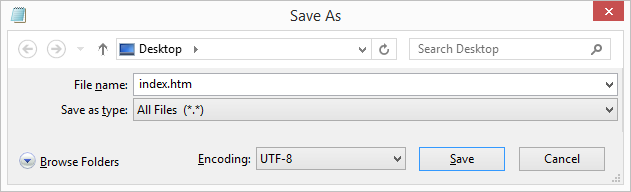
.png)